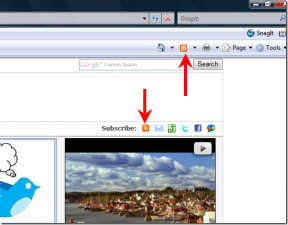5 најбољих исправки за апликацију Калкулатор која не ради на Мац-у
Мисцелланеа / / April 06, 2023
Основна апликација Калкулатор на вашем Мац-у омогућава вам да лако обављате све математичке функције. Док морате да користите ан алтернативна апликација Калкулатор на вашем иПад-у, можете брзо да отворите апликацију Калкулатор, која је унапред инсталирана на вашем Мац рачунару за потребе израчунавања.

Али неки корисници се жале да апликација Калкулатор престаје да ради исправно за њих. Кликом на дугме функције не открива се ништа у апликацији. Ако се и ви суочавате са истим, ево најбољих начина да поправите да апликација Калкулатор не ради на Мац-у.
1. Калкулатор принудног затварања и поновног покретања
Присилно затварање апликације је најосновније решење које се примењује кад год апликација престане да ради исправно на вашем Мац-у. Дакле, можете приморати да затворите и поново покренете апликацију Калкулатор да бисте проверили да ли то решава проблем. Ово је корисно, посебно ако већ неко време радите у позадини.
Корак 1: Кликните на икону Аппле у горњем левом углу.

Корак 2: Изаберите Форце Куит са листе опција.

Корак 3: Изаберите Калкулатор са листе апликација у прозору Форце Куит.
4. корак: Кликните на дугме Форце Куит у доњем десном углу.

5. корак: Кликните поново на Форце Куит да потврдите свој избор.
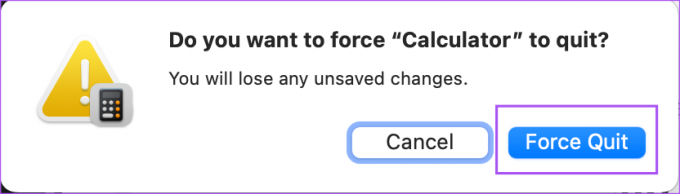
Корак 6: Притисните Цомманд + Спацебар да отворите Спотлигхт Сеарцх, откуцајте калкулатор, и притисните Ретурн да покренете апликацију Калкулатор и проверите да ли је проблем решен.

2. Онемогућите Реверсе Полисх Нотатион Моде
Режим РПН или Реверсе Полисх Нотатион доступан је у апликацији Калкулатор на вашем Мац рачунару. Неки корисници предлажу да се онемогући РПН режим у случају да апликација престане да ради. Ево како можете да проверите и испробате исто.
Корак 1: Притисните Цомманд + Спацебар да отворите Спотлигхт Сеарцх, откуцајте калкулатор, и притисните Ретурн.

Корак 2: Кликните на Поглед на горњој траци менија.

Корак 3: Кликните на РПН режим да бисте онемогућили функцију ако је омогућена.

Покушајте да користите апликацију Калкулатор и проверите да ли ради.
3. Користите безбедни режим
Ако апликација Калкулатор не успе да се покрене на вашем Мац-у, покушајте да решите овај проблем помоћу Безбедни режим. Покретање вашег Мац-а у безбедном режиму ће спречити сметње апликација трећих страна и дозволити да се ваше системске апликације покрећу само док покрећете Мац. Ево како можете да га користите.
За Мац рачунаре са Аппле чипом серије М
Ево корака за коришћење безбедног режима ако ваш Мац користи Апплеов чип М-серије.
Корак 1: Кликните на Аппле лого у горњем левом углу траке менија.

Корак 2: Кликните на Искључи са листе опција.

Корак 3: Након што се ваш Мац искључи, притисните и држите дугме за напајање док не видите две опције покретања – Мацинтосх ХД и Опције.
4. корак: Изаберите Мацинтосх ХД док држите тастер Схифт и изаберите „Настави у безбедном режиму“.

Након што се Мац покрене, покушајте да покренете апликацију Калкулатор и проверите да ли ради.
За Мац рачунаре са Интел чипом
Ако користите Мац који ради на Интел скупу чипова, ево корака за покретање Мац рачунара у безбедном режиму.
Корак 1: Кликните на Аппле лого у горњем левом углу траке менија.

Корак 2: Изаберите Поново покрени са листе опција.
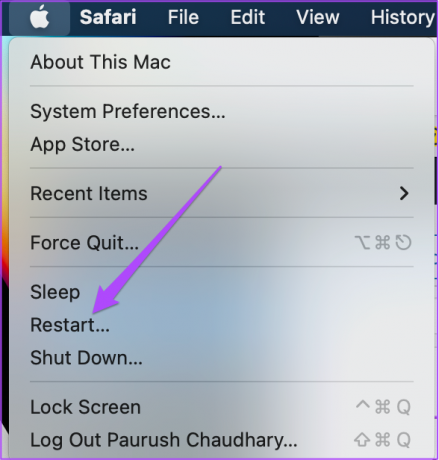
Корак 3: Када се ваш Мац поново покрене и видите Аппле лого на екрану, притисните и држите тастер Схифт.
4. корак: Отпустите тастер Схифт након што видите прозор за пријаву.
Пријавите се на свој Мац након што унесете лозинку и покрените апликацију Калкулатор да бисте проверили да ли ради.
4. Ажурирајте мацОС
Ако апликација Калкулатор и даље не ради на вашем Мац-у, можете да проверите да ли је ажурирана најновија верзија мацОС-а. Ово ће такође инсталирати најновију верзију апликације Калкулатор и требало би да реши проблем.
Корак 1: Притисните Цомманд + Спацебар да отворите Спотлигхт Сеарцх, откуцајте Подешавања система, и притисните Ретурн.

Корак 2: Кликните на Генерал у левом менију.

Корак 3: Кликните на Ажурирање софтвера.

4. корак: Ако је ажурирање доступно, преузмите га и инсталирајте.
5. корак: Када се инсталација заврши, покушајте да покренете апликацију Калкулатор.

5. Користите Спотлигхт Сеарцх
Ако ниједно од решења не функционише, можете да користите Спотлигхт Сеарцх на свом Мац-у за неке основне прорачуне. Притисните Цомманд + Спацебар на свом Мац-у да бисте позвали Спотлигхт Сеарцх и откуцајте свој математички упит да бисте одмах добили одговор.

Погледајте наш пост ако Спотлигхт Сеарцх не ради на вашем Мац-у.
Израчунајте користећи Мац
Ова решења би требало да оживе несметано функционисање апликације Калкулатор на вашем Мац рачунару. Ако имате иПхоне, можете прочитати наш пост на најбоље бесплатне апликације Калкулатор за иПхоне.
Последњи пут ажурирано 6. марта 2023
Горњи чланак може садржати партнерске везе које помажу у подршци Гуидинг Тецх. Међутим, то не утиче на наш уреднички интегритет. Садржај остаје непристрасан и аутентичан.